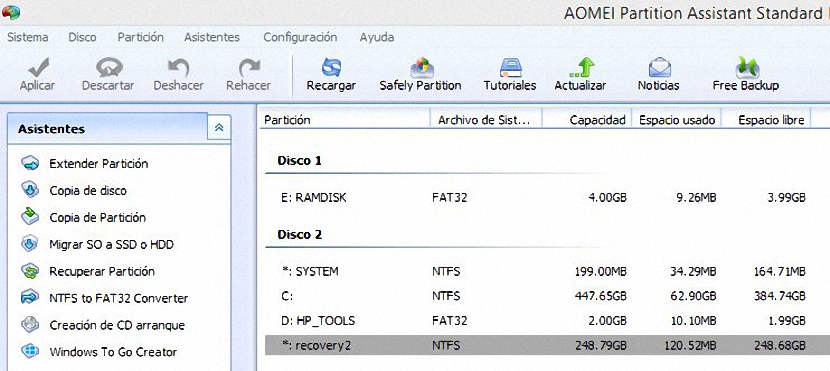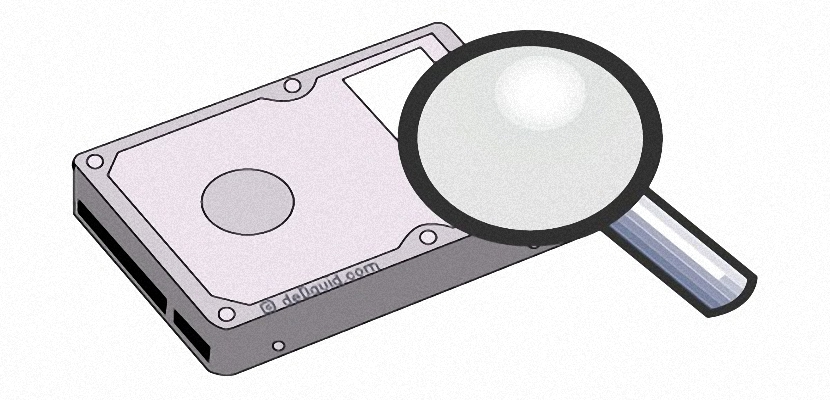
Tunnetko Windows-levynhallinnan? Jos olemme hallinneet tätä käyttöjärjestelmää aikaisemmista versioista uusimpiin, vastaamme varmasti myöntävästi. ongelmana on, että niissä kaikissa on pieni vaihtelu, mikä voi olla iso ongelma, jos emme osaa käsitellä kaikkia siellä olevia toimintoja oikein. Jos käytämme Aomei Backupperin ilmaista versiota, kaikki nämä ongelmat voivat kadota nopeasti sen kehittäjän meille tarjoaman helppokäyttöisyyden vuoksi.
Aomei Backupperilla on ilmainen versio ja maksettu versio, vaikka näiden kahden välillä ei ole paljon eroja. Kehittäjä on ehdottanut sitä työkalua voidaan käyttää täysin ilmaiseksi, jos se on tarkoitettu henkilökohtaiseen käyttöön, päinvastoin, jos sitä sen sijaan käytetään tietyssä yrityksessä tai laitoksessa. Kaikesta tästä tämän työkalun tarjoama on todella uskomatonta, koska käsittelyn yksinkertaisuus johtuu siitä, että voimme suorittaa tietokoneemme jokaisessa osiossa ja kiintolevyssä.
Aomei Backupperin tärkeimmät toiminnot
Jos haluat olla ilmainen versio, Aomei Backupper Siinä on suuri määrä toimintoja, jotka olisivat läsnä maksullisessa. Käyttöliittymän asettelu on täysin suunniteltu, mikä auttaa meitä löytää nopeasti toimia joka meidän on tehtävä milloin tahansa. Esimerkiksi näiden alueiden joukossa meillä on seuraavat:
- Toolbar. Löydämme sen käyttöliittymän yläosasta, josta meillä on mahdollisuus suorittaa suoritus- tai oppimistoimia.
- Vasen sivupalkki. Sieltä löydämme erityisesti 2 aluetta, joista ensimmäinen on velhoja, jotka auttavat meitä suorittamaan tehtävän erittäin helpolla tavalla mahdollista; tällä alueella on muita erikoistuneempia toimintoja, joihin liittyy pääasiassa kiintolevyosioiden hallinta.
- Oikea yläkulma. Kaikki tietokoneella olevat levyyksiköt tai osiot ovat läsnä, vaikka ne näyttävät meille tiedot tehdyssä muodossa.
- Oikea ala. Täältä löydät sekä kiintolevyt että niiden osiot. Toisin kuin ylempi alue, tässä se voidaan näyttää, jos osio (tai kiintolevy) on valmistettu.
Aomei Backupper -käyttöliittymän suunnittelu on hyvin samanlainen kuin mitä voimme löytää Windowsin levynhallinta, vaikka tässä tapauksessa meillä on enemmän erikoistuneita toimintoja, jotka sijaitsevat vasemmalle puolelle ja jotka ovat syy alla olevaan hoitoon.
Varmuuskopiot ja levynhallinta Aomei Backupperin kanssa
Jos kiinnitämme vähän huomiota tämän työkalun vasempaan sivupalkkiin, löydämme erittäin tärkeitä toimintoja, joita ei ole luontaisesti Windows Disk Managerissa; joten esimerkiksi täältä meillä on mahdollisuus:
- Laajenna osiota.
- Kopioi koko kiintolevy toiseen.
- Kopioi yksi osio toiseen.
- Siirrä käyttöjärjestelmä eri kiintolevylle (HDD) tai SDD: lle.
- Palautus kadonneesta osiosta.
- Voimme muuntaa NTFS-osion FAT32: ksi.
- Voimme myös luoda järjestelmän käynnistys-CD-ROM-levyn.
- Liity vähintään kahteen osioon.
- Jaa osio muutamaan.
- Puhdista osio.
Olemme maininneet vain muutaman tärkeän Aomei Backupper -ominaisuuden ja -toiminnon, joista monet ovat käytettävissä milloin tahansa. Nyt voimme vain käyttää kaikkia näitä toimintoja vain valitse levy tai jokin oikealla puolella näkyvä osio (ja lähinnä alaosassa), jotta voit myöhemmin valita minkä tahansa suoritettavista tehtävistä ja jotka sijaitsevat vasemmassa sivupalkissa.
Voisimme myös käyttää kontekstivalikkoa, koska jos napsautamme hiiren oikealla painikkeella kyseisellä alueella näkyvää levyä tai osiota, samat ominaisuudet, joita ihailimme vasemmassa sivupalkissa, näkyvät täällä. Ehkä pieni vähäisen merkitysvika löytyy niiden toimintojen sovellettavuudesta, joita aiomme suorittaa Aomei Backupperin kanssa, koska kaikkea mitä valitsemme, ei suoriteta sillä hetkellä, vaan meidän on napsautettava painike, jossa lukee «käyttää»Ja se on työkalurajapinnan vasemmassa yläkulmassa.